Come aggiungere più autori (Co-Autori) per i post in WordPress
Vuoi mostrare più autori per un post in WordPress? Molti siti web hanno spesso più autori che lavorano sullo stesso articolo. Per esempio, sui siti di notizie a volte più giornalisti contribuiscono ad una singola storia. In questo caso si potrebbe voler dare credito a tutti gli autori che hanno lavorato sul post. In questo articolo, vi mostreremo come consentire a più autori di essere associati a un post in WordPress.
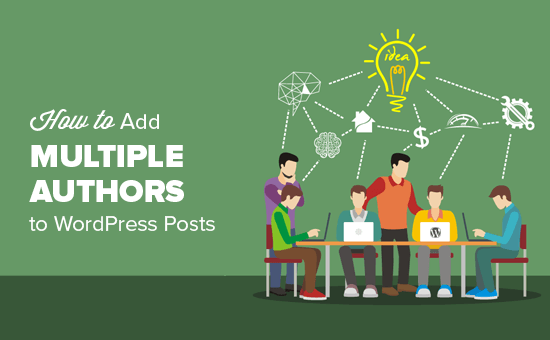
Prima cosa da fare è installare e attivare il plugin Co-Authors Plus. Per maggiori dettagli, vedi la nostra guida passo dopo passo su come installare un plugin per WordPress.
Poi, devi modificare il post o la pagina dove vuoi accreditare più autori.
Nella schermata di modifica del post, noterete la nuova casella ‘Autori’ appena sotto l’editor del post.
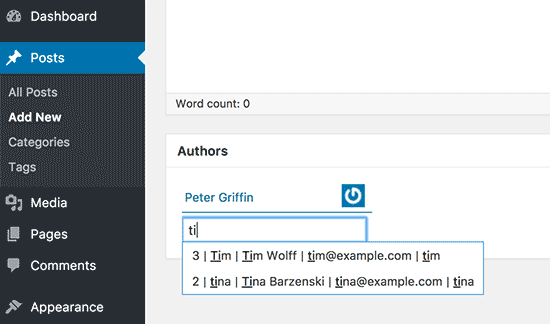
Di default, mostrerà l’autore originale del post. Puoi aggiungere altri autori inserendo il loro nome nella casella di ricerca qui sotto.
Il plugin inizierà a mostrare gli utenti mentre digitate. È necessario selezionare l’utente che si desidera aggiungere come autore cliccando su di esso.
Il nome dell’autore selezionato apparirà ora sotto il nome dell’autore originale.
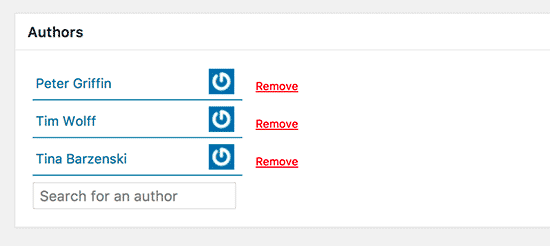
Puoi continuare ad aggiungere altri autori se necessario. Una volta che hai finito, puoi salvare o pubblicare il tuo post.
Mostra autori multipli sul tuo sito WordPress
Purtroppo, il plugin non visualizza automaticamente autori multipli sul tuo sito. Per questo è necessario modificare i file del tema. Se non l’hai mai fatto prima, allora consulta la nostra guida su come copiare il codice in WordPress.
Avrai bisogno di modificare i file del tema con il codice responsabile di mostrare il nome dell’autore per i post. Questo potrebbe essere single.php, content.php, o un tag template nel file functions.php del tuo tema. Vedi il nostro tutorial su come trovare i file del tema da modificare in WordPress.
Si cercherà il codice con il tag template the_author_posts_link() e sarà necessario sostituirlo con il seguente frammento di codice.
if ( function_exists( 'coauthors_posts_links' ) ) { coauthors_posts_links();} else { the_author_posts_link();}
Ecco come appare sul nostro sito demo.
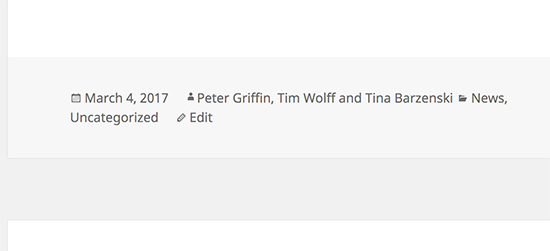
Per altri esempi di tag template, visita il sito del plugin.
Aggiungere autori ospiti al tuo sito WordPress
Per impostazione predefinita, questo plugin può solo cercare e mostrare gli utenti registrati sul tuo sito web. Che cosa succede se si vuole dare credito agli autori ospiti che non hanno un account sul tuo sito WordPress?
Ci sono diversi modi per accettare i post inviati dagli utenti in WordPress. Puoi creare un account per gli autori, o puoi accettare i post direttamente dal front-end del tuo sito web. Vedi le istruzioni dettagliate nella nostra guida su come consentire agli utenti di inviare post al tuo sito WordPress.
Co Authors Plus offre una soluzione più semplice. Ti permette di aggiungere autori ospiti senza dar loro accesso all’area di amministrazione o ai privilegi di scrittura sul tuo sito web. Gli autori ospiti possono inviarti i loro post via e-mail, e tu puoi aggiungerli al tuo sito WordPress.
Vediamo come aggiungere autori ospiti in Co Authors Plus.
Prima di tutto, è necessario dirigersi su Utenti ” Guest Authors pagina e fare clic sul pulsante ‘Aggiungi nuovo’ in alto.
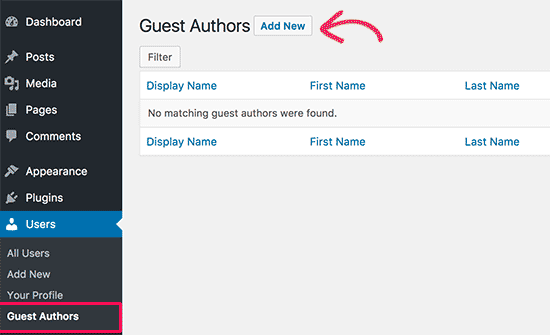
Nella schermata successiva, è necessario fornire informazioni sull’autore come nome, email, sito web, ecc. Una volta che hai finito, clicca su ‘Aggiungi un nuovo autore ospite’ per salvare le tue modifiche.
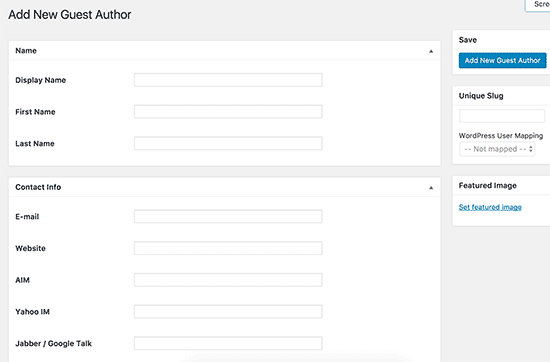
Questo è tutto hai aggiunto con successo un autore ospite.
Ora sarai in grado di selezionarli come autore per i post sul tuo sito WordPress, proprio come selezioneresti gli utenti registrati.
Speriamo che questo articolo ti abbia aiutato a imparare come permettere a più autori di essere associati a un post in WordPress. Potresti anche voler vedere la nostra lista di 21 plugin per gestire in modo efficiente i blog WordPress multi-autore.
Se ti è piaciuto questo articolo, allora iscriviti al nostro canale YouTube per i video tutorial di WordPress. Potete trovarci anche su Twitter e Facebook.
Se vi è piaciuto questo articolo, iscrivetevi al nostro canale YouTube per i video tutorial di WordPress.